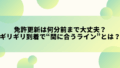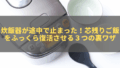Androidスマホのアラームを止め忘れたとき、「これって何分鳴り続けるの?」と気になったことはありませんか。
実は、アラームの鳴動時間は機種やアプリによって異なり、多くの場合5〜15分程度で自動停止する仕組みになっています。
この記事では、Androidアラームが鳴り続ける時間の仕組みから、勝手に止まってしまう原因、そして自分好みに調整するカスタマイズ法までを徹底解説。
さらに、スヌーズや音量設定、Spotify・スマートライト連携などを活用して、毎朝をもっと快適にするテクニックも紹介します。
この記事を読めば、Androidアラームを“鳴らすだけ”の機能から“快適な目覚めの味方”へ進化させるコツがわかります。
Androidアラームは何分鳴り続ける?基本の仕組みを理解しよう
まず気になるのが、「Androidアラームは何分鳴り続けるのか?」という疑問ですよね。
実はこの時間、すべてのスマホで同じではなく、端末やアプリによって大きく変わります。
ここでは、Androidアラームがどのように動作しているのか、その基本の仕組みをわかりやすく解説します。
Android標準アラームが自動停止するまでの時間
多くのAndroid端末では、アラームを止めないまま放置しても5〜15分程度で自動的に停止します。
例えばGoogle Pixelではおおよそ10分で自動停止し、Galaxyシリーズも似た仕様です。
これは、長時間鳴り続けることでバッテリーが消耗したり、周囲に迷惑をかけるのを防ぐために設計されています。
| メーカー/機種 | アラーム自動停止までの目安時間 |
|---|---|
| Google Pixel | 約10分 |
| Samsung Galaxy | 約10〜12分 |
| Xiaomi・OPPOなど | 約5〜15分(設定により変動) |
また、アプリによっては鳴り続ける時間を変更できるものもあり、「止めるまで鳴り続ける」設定も可能です。
標準アプリでは約10分で自動停止する、というのが目安として覚えておくと安心です。
機種やアプリによって鳴り続ける時間が違う理由
アラームが鳴り続ける時間は、主にOSのバージョン・アプリの仕様・省電力機能によって変化します。
たとえば省電力モードがオンの場合、OSがバックグラウンド動作を制限してしまい、想定より早く停止するケースもあります。
一方で、「Alarmy」や「Sleep as Android」といった専用アプリでは、設定次第で最大60分以上鳴らし続けることもできます。
| 要因 | 鳴動時間に与える影響 |
|---|---|
| OSのバージョン | 新しいほど省電力制御が強く、短くなる傾向 |
| アプリの仕様 | 自由設定できるものと固定制御のものがある |
| 省電力設定 | 強い設定ほどアラームが途中停止しやすい |
アラームが長時間鳴り続けないように設計されているワケ
アラームが「永遠に鳴り続けない」ように作られているのには理由があります。
スマートフォンはバッテリーを効率的に管理するため、一定時間を超えるとアプリの動作を停止させるようにできているのです。
また、誤って外出中に鳴りっぱなしになってしまうと、トラブルや周囲への迷惑につながる可能性もあります。
「止めなければ永遠に鳴る」という状況は防ぐ設計になっている、と理解しておきましょう。
Androidアラームが勝手に止まるのはなぜ?原因と対処法
「アラームを止めた覚えがないのに勝手に止まっていた…」という経験はありませんか?
それは不具合ではなく、スマホが自動的に動作を制御している可能性があります。
ここでは、アラームが意図せず止まってしまう主な原因と、その対策を紹介します。
バッテリー節約機能による自動停止
Androidには「電池の最適化」や「アプリの自動制御」といった機能があります。
これが有効になっていると、バックグラウンドで動いているアラームアプリをシステムが強制的に停止してしまうことがあります。
対処法としては、よく使うアラームアプリを「保護されたアプリ」や「例外アプリ」に登録しておくこと。
| 設定項目 | 推奨設定 |
|---|---|
| バッテリーの最適化 | アラームアプリを除外 |
| アプリのバックグラウンド制限 | 無効化(制限しない) |
| 省電力モード | オフにしてテスト |
就寝モード・通知制限・省電力設定の影響
Android 13以降では「おやすみモード(就寝モード)」が通知や音量を制御する仕様になっています。
このモードがオンだと、アラームの音量が下がったり、短時間で停止することがあります。
「アラームが鳴らなかった」と感じる場合は、モード設定を見直してみましょう。
アプリの最適化設定を見直すポイント
各メーカーごとにアプリ管理画面の呼び方は違いますが、以下の3つをチェックしておくと安心です。
- アプリ情報 → 「バッテリー使用状況」 → 最適化をオフ
- 設定 → 「通知」 → 権限がオンになっているか確認
- 設定 → 「アプリ管理」 → アラームアプリがバックグラウンド実行可能か確認
これらを設定しておけば、勝手に止まるアラーム問題をほぼ防げます。
アラームが鳴り続ける時間をカスタマイズする方法
「もう少し長く鳴ってほしい」「すぐ止まるのを何とかしたい」――そんなときは、アラームの鳴り続ける時間をカスタマイズしてみましょう。
標準の時計アプリでも調整できる機能があり、アプリを使えばさらに自由度の高い設定が可能です。
ここでは、Androidで鳴動時間を変更する具体的な方法を紹介します。
Google時計アプリで鳴動時間を調整する
Google純正の「時計」アプリでは、スヌーズの間隔や回数を変更して、結果的に鳴り続ける時間をコントロールできます。
設定手順はとても簡単です。
| 手順 | 内容 |
|---|---|
| 1. | 「時計」アプリを開く |
| 2. | アラームタブで設定したいアラームをタップ |
| 3. | 「スヌーズ時間」や「スヌーズ回数」を選択 |
| 4. | 好みの設定(例:10分×3回=30分鳴動)に変更 |
このように、直接「鳴動時間」を指定する項目がなくても、スヌーズ機能を使えば鳴り続ける時間を実質的に延長できます。
スヌーズや音量段階設定で自分好みにする
アラーム音が急に大きく鳴るとびっくりしてしまう方は、「音量を段階的に上げる」設定がおすすめです。
最初は静かに、徐々に音が大きくなっていくので、自然に目を覚ますことができます。
| 設定項目 | おすすめ設定例 |
|---|---|
| 音量の上昇 | 1分かけて最大音量に到達 |
| スヌーズ間隔 | 10分〜15分 |
| スヌーズ回数 | 2〜3回 |
特に朝が弱い人は、複数のアラームを数分ずらして設定すると効果的です。
「一度では起きられない」タイプの方は、段階的な鳴動+複数設定が最強の組み合わせです。
長時間鳴らしたいときにおすすめのアプリ
標準アプリでは時間に限界がありますが、専用のアラームアプリを使えば「止めるまで鳴り続ける」設定も可能です。
代表的なアプリをいくつか紹介します。
| アプリ名 | 特徴 |
|---|---|
| Alarmy | 数学問題や写真撮影でしか止められない。鳴動時間は無制限設定可。 |
| Sleep as Android | 睡眠ログと連動して最適なタイミングで起こす。鳴動長さも調整可能。 |
| 早起きグッズ連携アプリ | スマートライトなどと連携し、光と音で自然に起きられる。 |
長く鳴らすなら専用アプリ、短くスマートに止めたいなら標準アプリというように、目的別で使い分けるのがコツです。
アラームを止めないとどうなる?放置時の動作と注意点
もしアラームを止めずに放置したら、スマホはどうなるのでしょうか。
自動で止まるのか、それとも延々と鳴り続けるのか――ここではその挙動と注意点を整理します。
自動停止までの流れとスヌーズ再鳴動の仕組み
Androidの標準アラームは、一定時間鳴り続けたあと自動停止します。
その後、スヌーズ設定が有効になっていれば、数分後に再び鳴動します。
| 設定内容 | 動作 |
|---|---|
| スヌーズOFF | 約10分で完全停止 |
| スヌーズON(10分×3回) | 10分間鳴動→停止→10分後に再鳴動(3回繰り返し) |
つまり、放置してもスヌーズ設定によっては何度も鳴る仕組みになっています。
iPhoneとの違いを比較してみよう
AndroidとiPhoneではアラームの設計思想に違いがあります。
iPhoneではスヌーズをオフにしても自動で再鳴動する場合があり、停止仕様はやや不透明です。
| 項目 | Android | iPhone |
|---|---|---|
| 自動停止までの時間 | 約5〜15分 | 約15分 |
| スヌーズの再鳴動 | 設定した回数のみ | 自動で再鳴動することがある |
| 鳴動の制御 | ユーザーが詳細設定可能 | 固定仕様でカスタマイズ不可 |
このように、Androidの方が設定の自由度が高く、ライフスタイルに合わせやすいのが特徴です。
長時間鳴らすときのリスクと回避策
アラームを長時間鳴らし続けると、スマホのバッテリーを大きく消費します。
また、周囲に人がいる環境では騒音トラブルにつながることもあります。
放置する前に、次のような工夫を取り入れるのが安全です。
- 就寝モードを活用して通知音量を制御
- Bluetoothイヤホンを接続して自分だけに鳴らす
- スヌーズ回数を減らし、起床リマインダーを併用する
「鳴りっぱなし」を防ぐ設定をしておくことが、快適な朝の第一歩です。
アラームをもっと便利に使う!おすすめ設定と活用法
Androidアラームは「鳴らすだけ」ではもったいないです。
少し設定を工夫するだけで、朝の目覚めが劇的に変わります。
ここでは、使いこなすためのおすすめ設定と活用法を紹介します。
曜日ごとのアラーム管理と「一回だけ」の設定
アラームを曜日別に設定しておくと、平日・休日で異なる時間に自動で鳴らすことができます。
これにより、いちいち手動でON/OFFする手間が省けます。
| 活用例 | 設定内容 |
|---|---|
| 平日(仕事の日) | 7:00に毎日鳴るよう設定 |
| 休日 | 9:00に毎週土日のみ鳴動 |
| イベント・旅行など | 「繰り返し」をオフにして一回だけ鳴らす |
また、「一回だけ」の設定を使うと、特定の予定に合わせたアラームが便利に使えます。
名前をつけておくと、どのアラームかひと目でわかるので誤操作も防げます。
アラーム名を工夫して整理するだけで、生活リズムが整いやすくなります。
好きな音楽・ニュースをアラーム音に設定する
Androidでは、SpotifyやYouTube Musicと連携して、お気に入りの音楽をアラームにできます。
Googleアシスタントと組み合わせれば、「朝のニュース」や「天気予報」を読み上げることも可能です。
| 音源 | 設定方法 |
|---|---|
| Spotify | 時計アプリの「音楽を選択」からログインして楽曲を指定 |
| YouTube Music | アプリ連携を有効にしてプレイリストを選択 |
| Googleアシスタント | 「おはよう」と言うと天気・予定・ニュースを再生 |
朝の時間を音楽や情報でスタートさせることで、自然とモチベーションも上がります。
「起きる」だけでなく「整える」朝に変えられるのが、スマホアラームの魅力です。
スマート家電や睡眠アプリと連携して快適に目覚める
最近では、アラームがスマートライトやカーテンと連動するアプリも登場しています。
光で目覚める仕組みを取り入れると、音よりもストレスが少なく自然に起きられます。
| 連携機能 | 効果 |
|---|---|
| スマートライト | アラーム時に部屋の照明が徐々に明るくなる |
| スマートカーテン | アラームと同時にカーテンが開く |
| 睡眠アプリ | 眠りの浅いタイミングでアラームが鳴る |
こうした連携を使えば、音・光・タイミングの3要素で“理想の目覚め”を実現できます。
AndroidアラームでよくあるトラブルQ&A
「アラームが鳴らなかった」「鳴りっぱなしだった」「削除できない」――そんな悩みを抱える人も多いですよね。
ここでは、よくあるトラブルの原因と解決策をQ&A形式で紹介します。
アラームが鳴らない・通知が出ないときの確認点
まず確認すべきは、音量と通知の設定です。
アラーム音量とメディア音量は別なので、どちらかがオフになっていると音が鳴りません。
| チェックポイント | 対応策 |
|---|---|
| 音量設定 | 「設定 → サウンド」でアラーム音量を確認 |
| サイレントモード | 機種によってはアラームも消音になる |
| 通知権限 | アプリに通知権限が与えられているか確認 |
| Bluetooth接続 | イヤホンやスピーカー出力に切り替わっていないか確認 |
また、省電力モード中はバックグラウンド制御でアプリが停止することがあります。
アラームを「最適化除外アプリ」に設定しておくことで、鳴らないトラブルを防げます。
鳴りっぱなしになったときの対処法
アラームが鳴りっぱなしになる原因は、アプリの不具合やOSの一時的なエラーが多いです。
一度アプリを終了し、スマホを再起動してみましょう。
| 原因 | 解決策 |
|---|---|
| アプリのバグ | アップデートまたは再インストール |
| バックグラウンド制御の誤作動 | 省電力設定をリセット |
| OSの一時エラー | 再起動で改善 |
もし同じ症状が続く場合は、別のアラームアプリへの切り替えも検討しましょう。
削除できない・停止しないときの最終手段
アラームが削除できない場合は、キャッシュやデータのリセットを行います。
「設定 → アプリ → 時計 → ストレージ」からデータ削除を実行しましょう。
| 最終手段 | 内容 |
|---|---|
| アプリ再インストール | 設定の不具合を初期化できる |
| OSアップデート | バグ修正による安定化が期待できる |
| 別アプリに乗り換え | 根本的な不具合回避に有効 |
「鳴らない」「止まらない」問題は、アプリ設定と電源管理を見直せばほぼ解決します。
まとめ|Androidアラームを使いこなして快適な朝を迎えよう
Androidアラームは、端末やアプリによって鳴り続ける時間が異なりますが、基本的には5〜15分程度で自動停止します。
その後はスヌーズ設定により再び鳴動する仕組みになっており、カスタマイズすれば自分の生活リズムに合わせた鳴動時間を設定できます。
また、アラームが勝手に止まってしまう場合は、バッテリー最適化や就寝モードが影響していることが多いです。
これらの設定を見直しておくことで、「鳴らない」「止まる」トラブルを未然に防ぐことができます。
さらに、Spotifyやスマートライトなどの連携機能を使えば、ただ音で起きるだけでなく「光」「音楽」「情報」で気持ちよく一日をスタートできます。
| 目的 | おすすめ機能・設定 |
|---|---|
| 寝坊防止 | スヌーズ間隔短め・回数多め設定 |
| 自然に目覚めたい | 音量を徐々に上げる・光連動アプリ |
| 静かに起きたい | Bluetoothイヤホン出力・バイブのみ |
自分に合った設定を見つけることで、アラームは「朝のストレス」から「朝の味方」に変わります。
今日からぜひ、自分のスマホでいろいろな設定を試してみてください。
快適な目覚めは、一日のコンディションを左右する大事な習慣です。
あなたのスマホアラームを、最高の“目覚めサポートツール”に育てましょう。